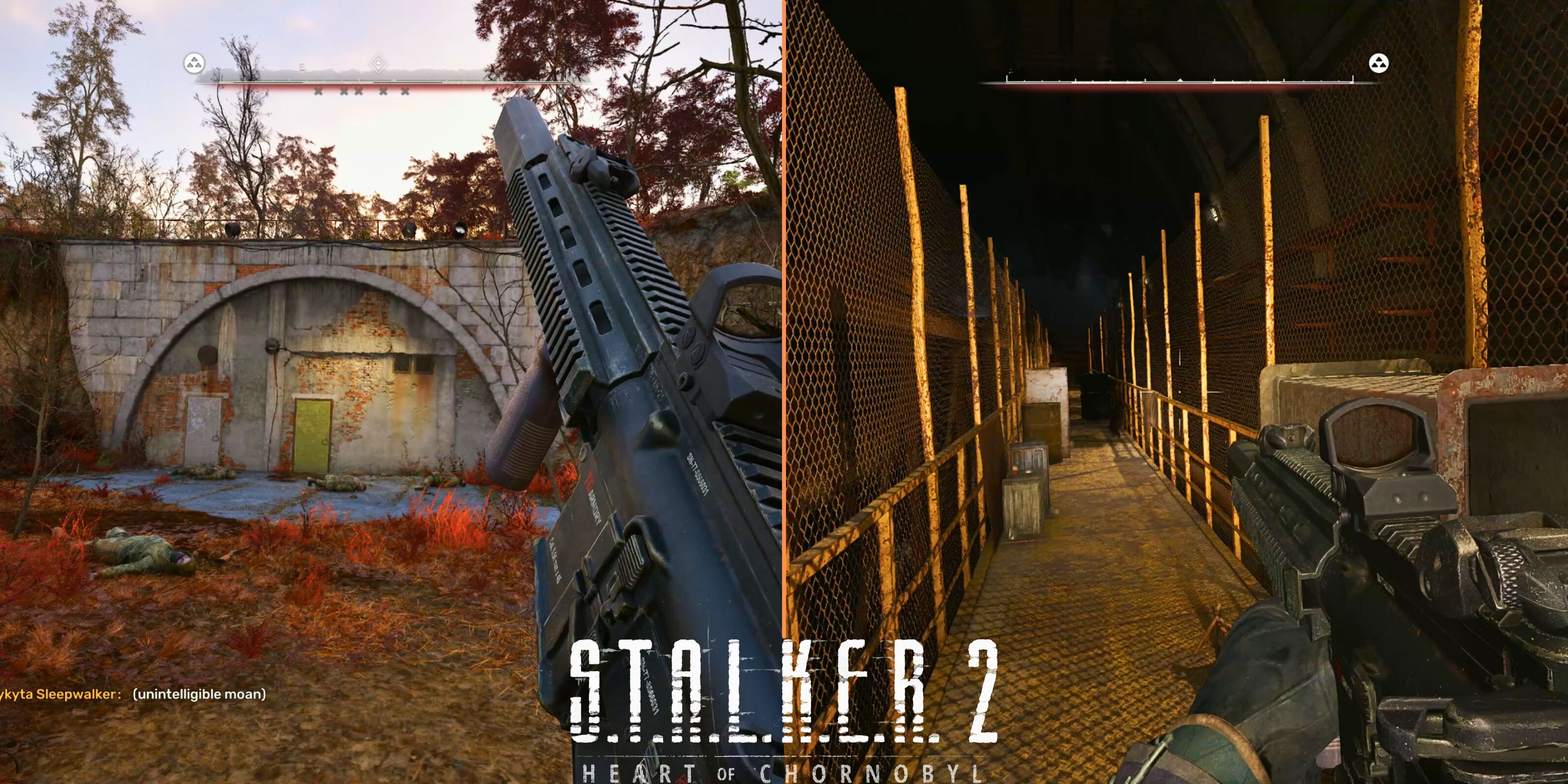Questa guida descrive in dettaglio come installare Emudeck e giocare a giochi di ragazzi sul tuo mazzo Steam, ottimizzando le prestazioni con caricatore decky e utensili elettrici. Il mazzo Steam, un potente palmare, è altamente personalizzabile e perfetto per i giochi retrò.
prima di iniziare:
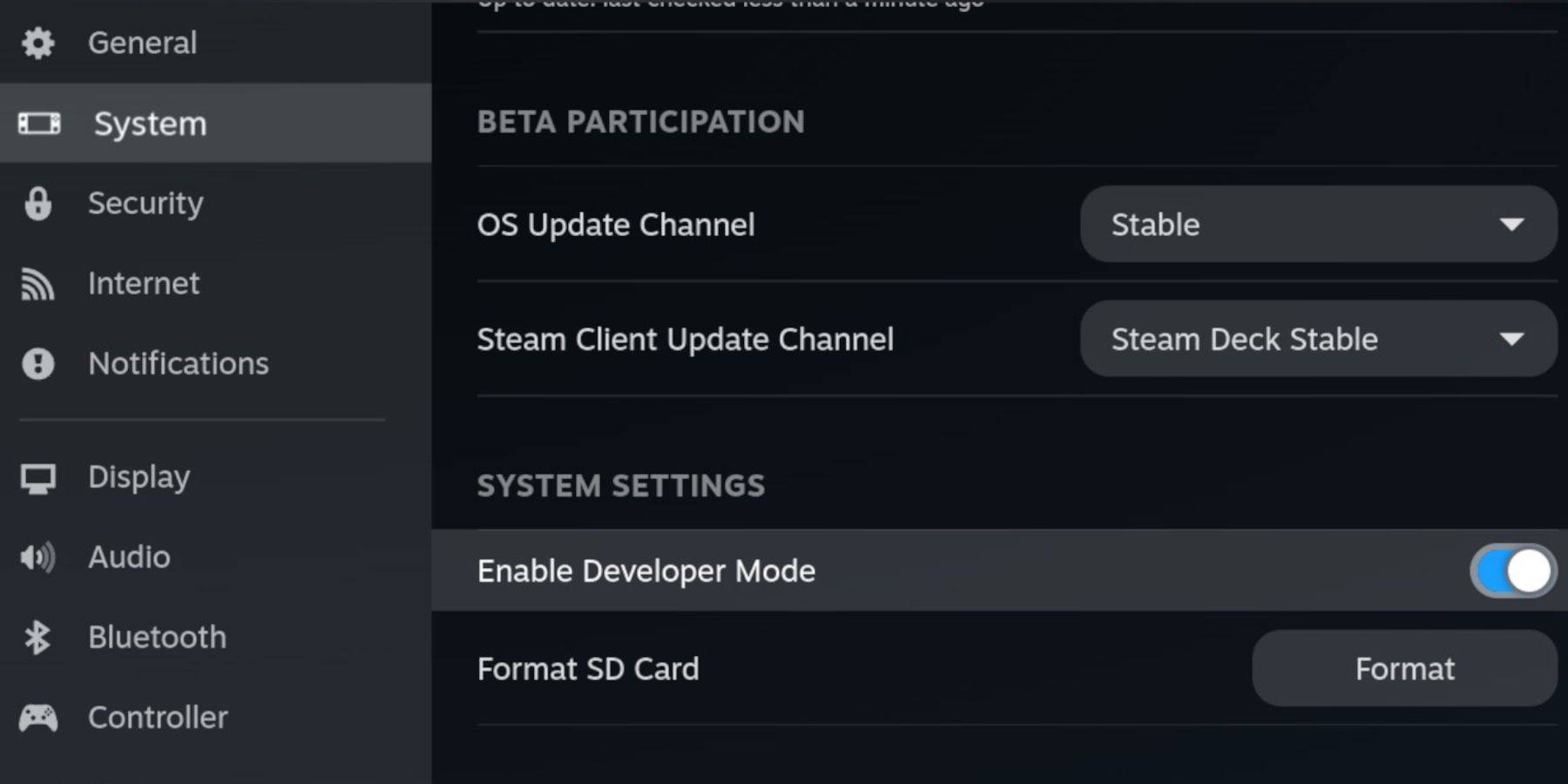 Avrai bisogno:
Avrai bisogno:
- Un mazzo a vapore completamente carico.
- Una scheda MicroSD A2 per giochi ed emulatori.
- Roms di Game Boy ottenuto legalmente.
- Una tastiera e mouse Bluetooth o cablata (consigliato per una navigazione più semplice).
Abilita la modalità sviluppatore:
- Premere il pulsante Steam.
- Vai al sistema> Sviluppatore> Abilita la modalità sviluppatore e il debug CEF.
- Potenza> Passa alla modalità desktop.
Installa emudeck:

- Collega la tastiera e il mouse.
- Scarica Emudeck dal sito Web ufficiale in un browser desktop (ad es. Firefox). Scegli il sistema operativo Steam e un download gratuito.
- Selezionare Impostazioni consigliate, quindi installazione personalizzata.
- Scegli la scheda SD come posizione di installazione primaria.
- Selezionare gli emulatori desiderati (retroarca, stazione di emulazione, consigliato da responsabile ROM Steam).
- Abilita Salva automatico.
- Completa l'installazione.
Impostazioni rapide (emudeck):
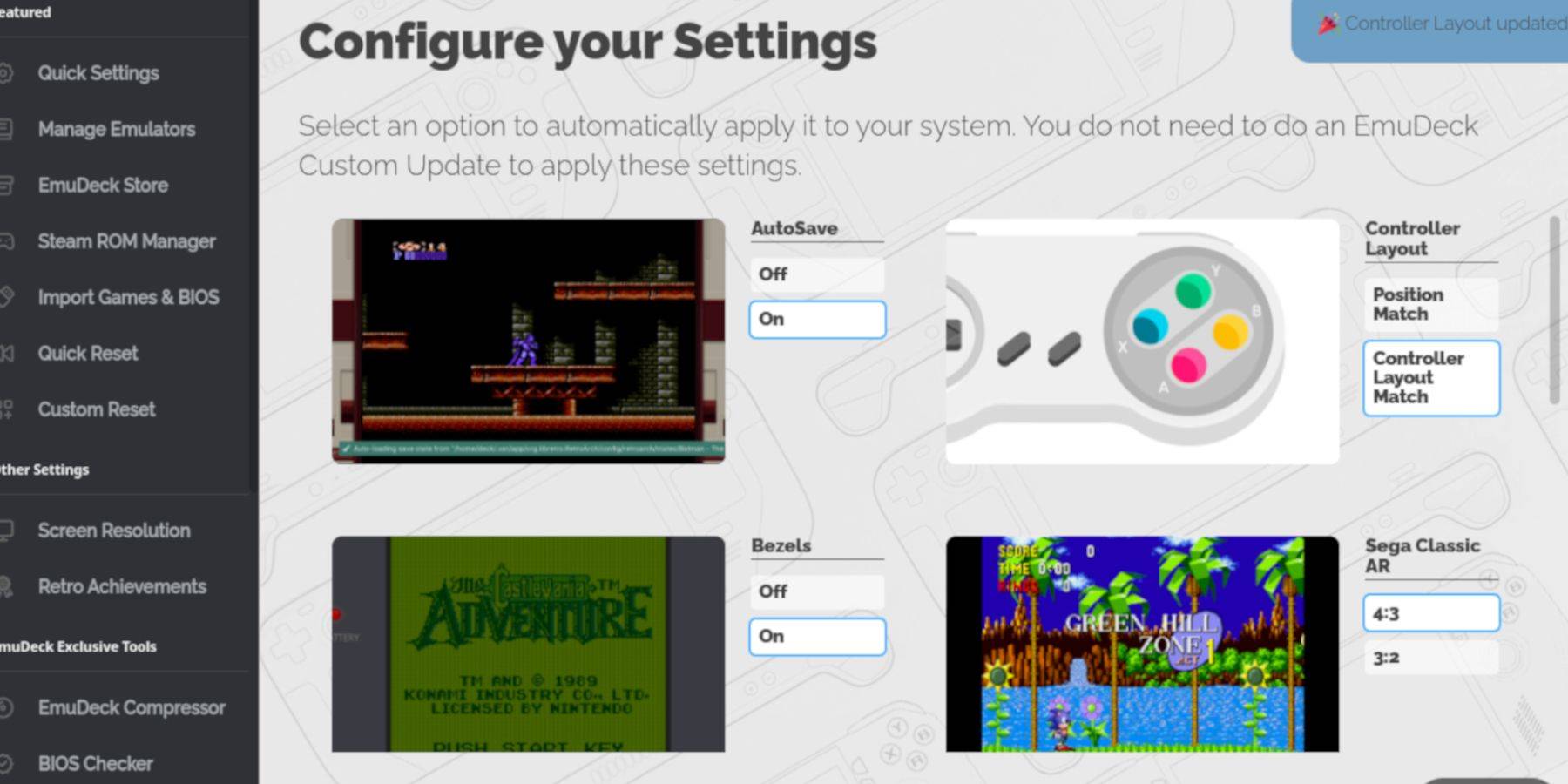
- Apri Emudeck e seleziona Impostazioni rapide.
- Abilita AutoSave, Controller Layout Match, Bezels, Nintendo Classic AR e LCD Handhelds.
Aggiungi i giochi Game Boy:
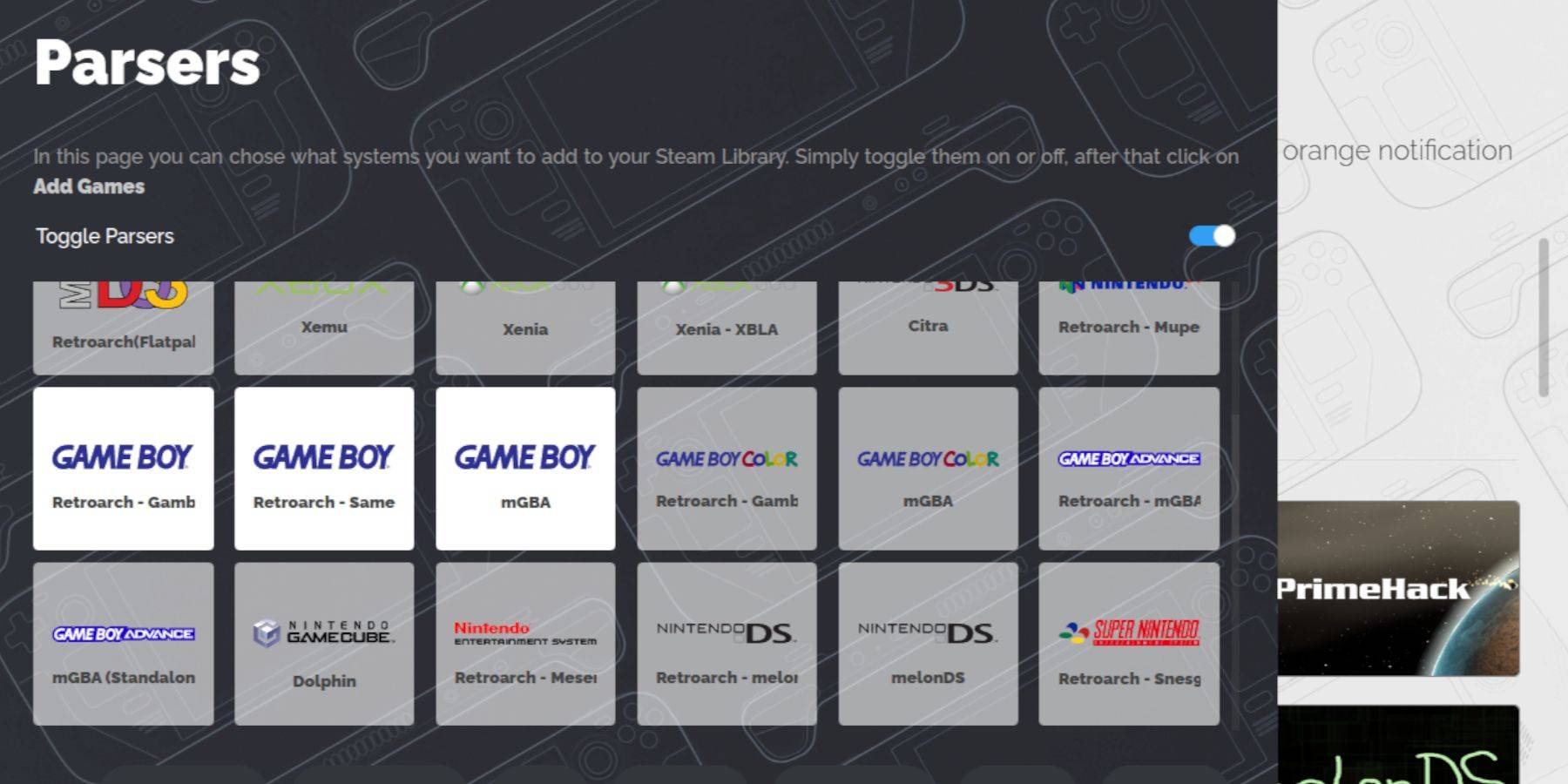
- Usa Dolphin File Manager per accedere alla scheda SD (primaria> emulazione> ROM> GB).
- Trasferisci le tue ROM .GB (assicurati di filettati corretti).
Steam Rom Manager:
- Apri Emudeck e seleziona Steam Rom Manager.
- Chiudere il client Steam se richiesto.
- Disabilita i parser a disattivazione.
- Aggiungi i tuoi giochi Game Boy.
- Salva su vapore.
- Esci da Emudeck e torna alla modalità di gioco.
Giochi gioca a giocare:
- Premere il pulsante Steam.
- Vai alla biblioteca> Collezioni.
- Seleziona la tua collezione Game Boy e lancia un gioco.
Personalizza i colori del gioco (retroarch):
(Non tutti i giochi supportano questo)
- Avvia un gioco.
- Apri il menu retroarch (selezionare + y).
- Vai alle opzioni core> Colorizzazione GB.
- Abilita auto o disattivazione.
Usa la stazione di emulazione:
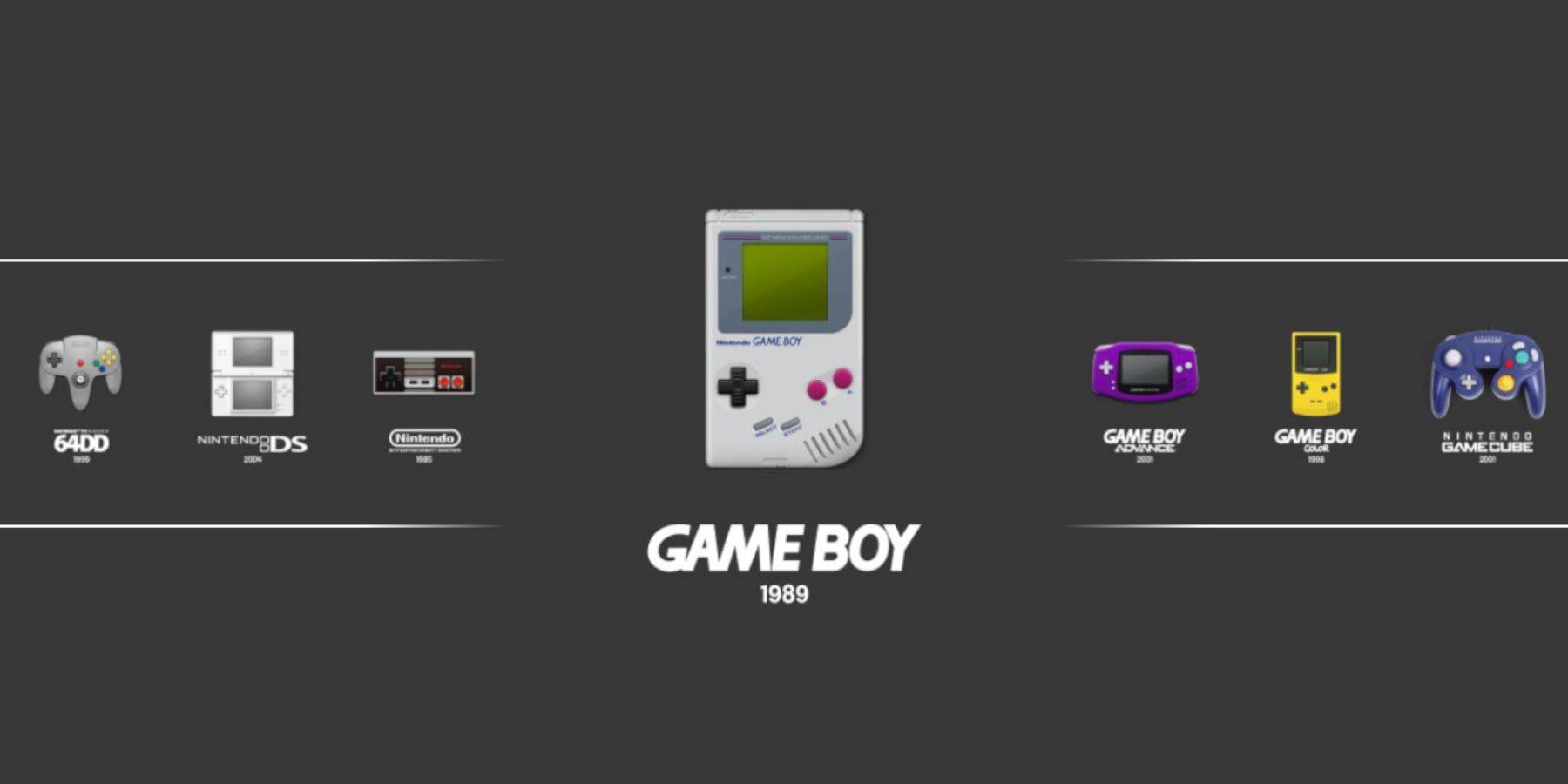
- Premere il pulsante Steam.
- Vai alla biblioteca> Collezioni> Emulatori> Stazione di emulazione.
- Seleziona Game Boy e lancia il tuo gioco. Anche il menu Retroarch (Select + Y) funziona qui.
Installa caricatore decky:

- Passa alla modalità desktop.
- Scarica Decky Loader dalla sua pagina GitHub.
- Eseguire l'installatore e scegliere l'installazione consigliata.
- Riavvia il mazzo a vapore.
Plug -in di installazione di utensili:
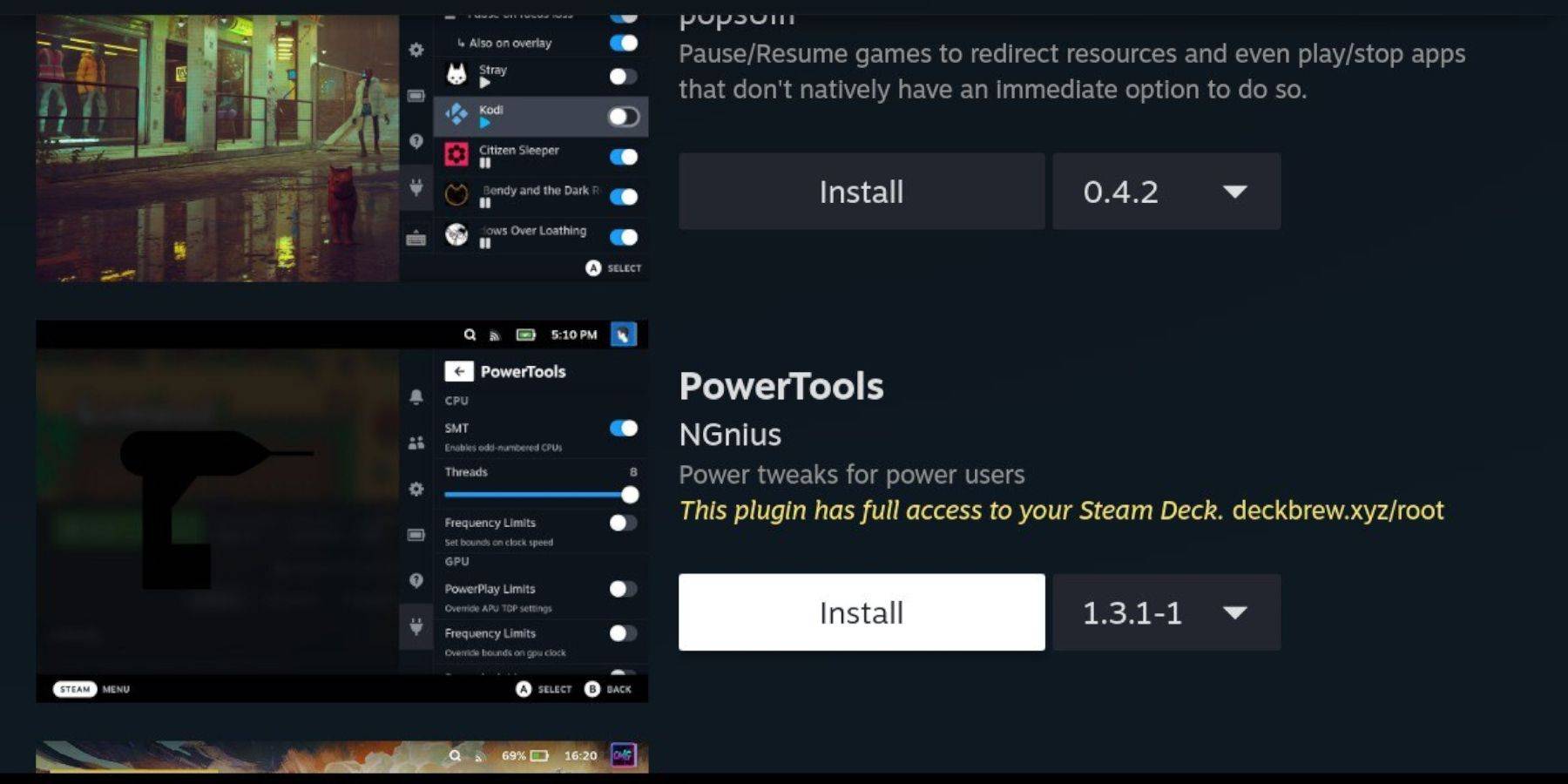
- Accedi al caricatore decky (QAM> Icona del caricatore Decky> Store icona).
- Cerca e installa utensili elettrici.
Impostazioni degli utensili elettrici:
- Avvia un gioco Game Boy.
- Apri utensili elettrici (QAM).
- Spegni gli SMT. Imposta i thread su 4.
- Vai al menu delle prestazioni, abilita la vista avanzata.
- Abilitare il controllo dell'orologio GPU manuale e impostare la frequenza dell'orologio GPU su 1200.
- Abilita profilo di gioco.
Ripristino del caricatore decky dopo un aggiornamento del mazzo Steam:
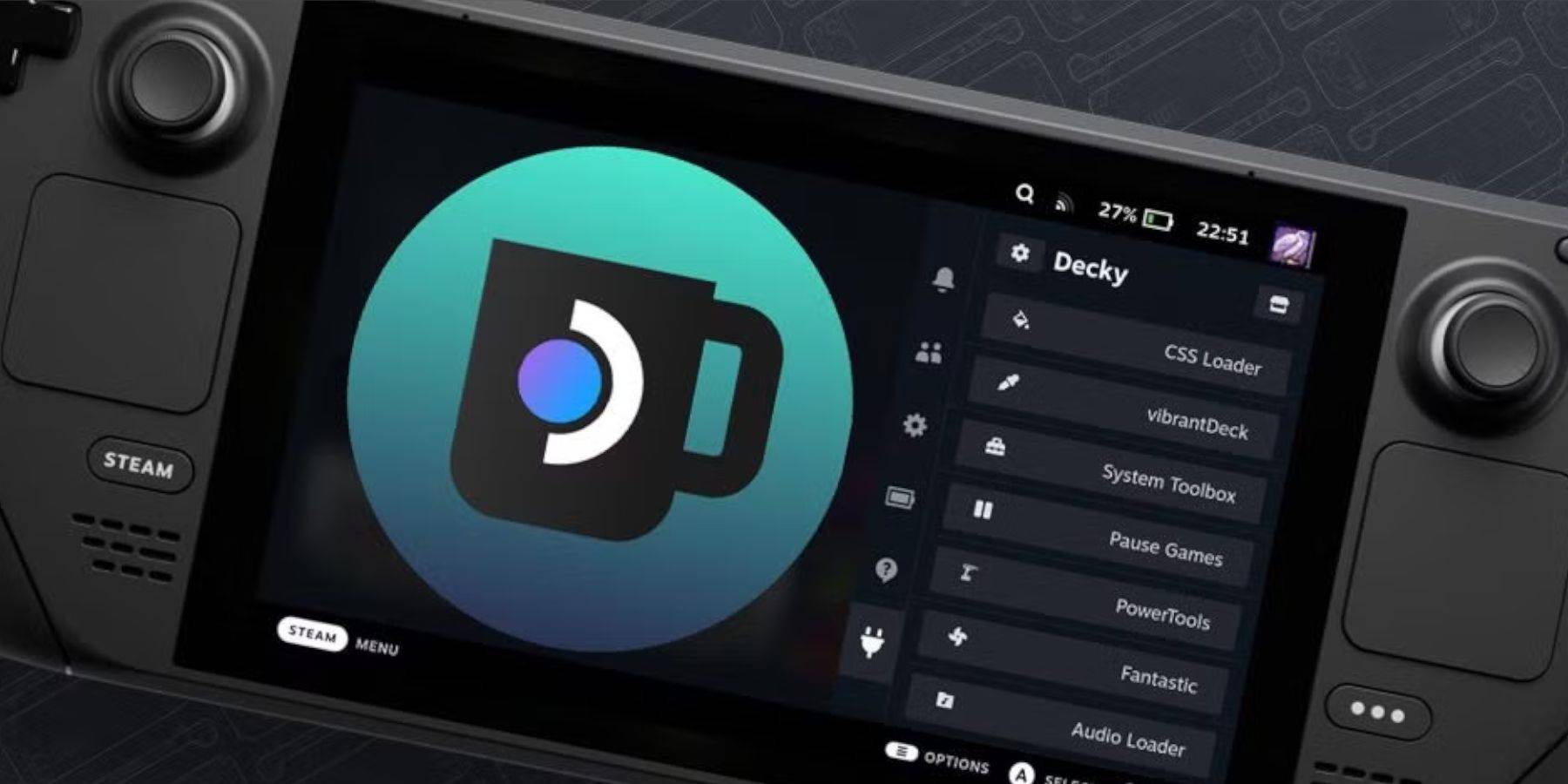
- Passa alla modalità desktop.
- Riduggire il caricatore decky da GitHub.
- Eseguire il programma di installazione (solo eseguire).
- Immettere la tua pseudo password (crea una se necessario).
- Riavvia il mazzo a vapore.
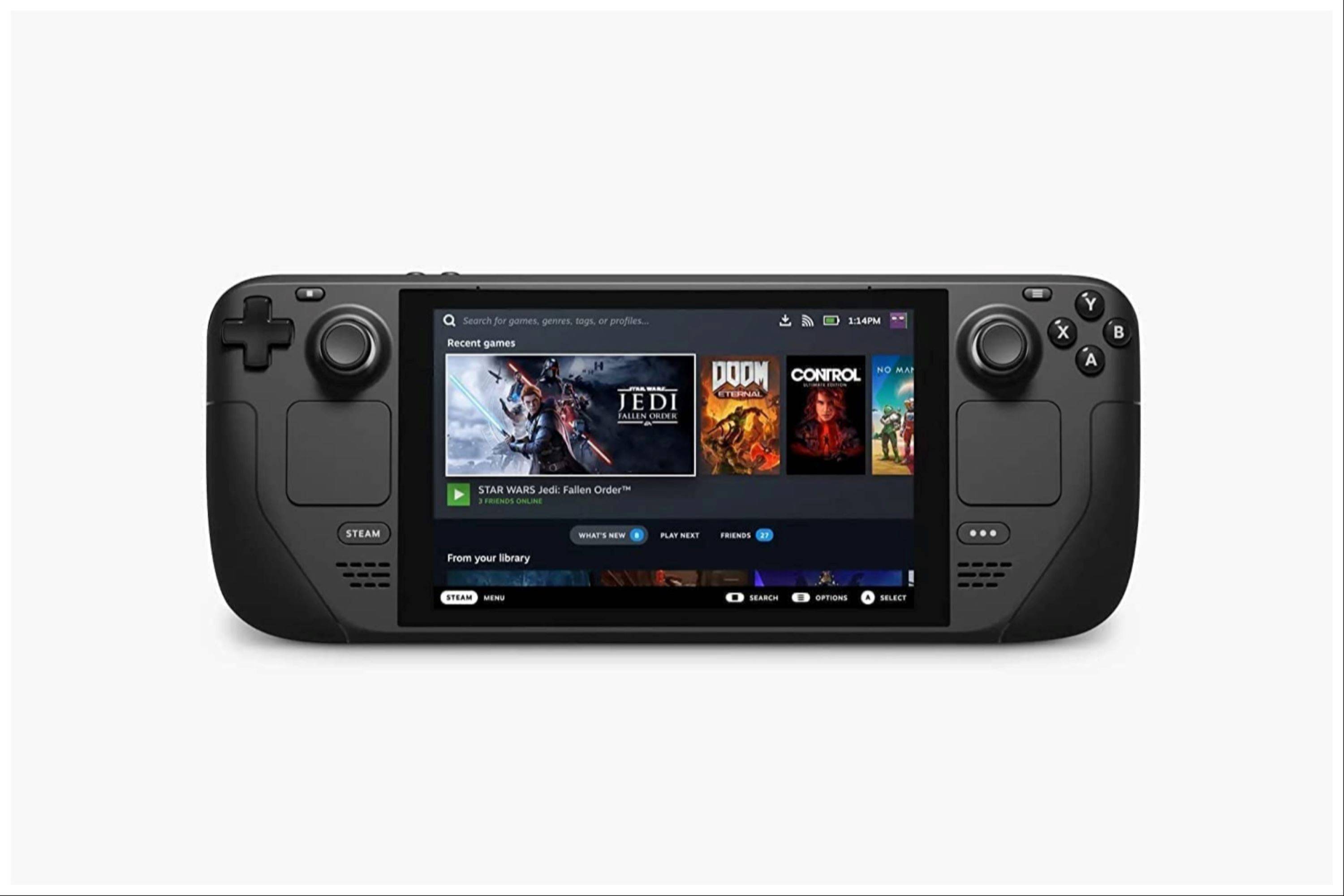 goditi i giochi di gioco sul tuo mazzo Steam! Ricorda di usare ROM legalmente ottenute.
goditi i giochi di gioco sul tuo mazzo Steam! Ricorda di usare ROM legalmente ottenute.